Intellij 아이디어-심층 분석
이 자습서의 처음 4 개 장은 초보자에게 IntelliJ에 대한 기본 수준의 개요를 제공하도록 설계되었습니다. 이 섹션에서는 IntelliJ에 대해 자세히 설명하고 프로젝트, 형식 및 기타 사항에 대해 자세히 설명합니다.
프로젝트 이해
프로젝트는 작업중인 응용 프로그램 또는 소프트웨어입니다. 여러 모듈, 클래스, 라이브러리, 구성 등을 포함 할 수 있습니다. 계층 구조의 최상위 요소입니다.
모듈 이해
모듈은 '프로젝트'아래에 하나의 렁이 있습니다. 모듈은 다른 모듈과 독립적으로 컴파일, 디버깅 및 실행할 수있는 별도의 엔티티입니다. 단일 프로젝트에는 여러 모듈이 포함될 수 있습니다. 언제든지 프로젝트에서 모듈을 추가하거나 제거 할 수 있습니다.
이 외에도 기존 모듈을 가져올 수도 있습니다. 기존 모듈을 가져 오려면 다음 단계를 따르십시오.
- 파일 → 프로젝트 구조로 이동합니다.
- 모듈을 선택하고 더하기 아이콘을 클릭합니다.
- 모듈 가져 오기 옵션이 표시됩니다.
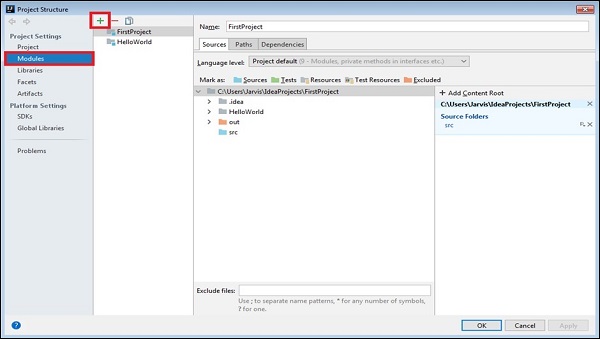
폴더 이해
Content root모듈을 구성하는 모든 파일이 포함 된 폴더입니다. 모듈에는 둘 이상의 컨텐츠 폴더가있을 수 있습니다. 폴더는 다음 유형으로 분류됩니다-
Sources −이 범주를 폴더에 할당함으로써 IntelliJ에이 폴더와 하위 폴더에 Java 소스 코드가 포함되어 있으며 컴파일 프로세스의 일부로 컴파일되어야 함을 알립니다.
Tests−이 범주를 폴더에 할당하여 IntelliJ에 단위 테스트를위한 위치임을 지시합니다. 이 폴더는 Sources 폴더의 클래스에 액세스 할 수 있습니다.
Resources− 프로젝트에서 사용되는 다양한 리소스 파일 (예 : 이미지, XML, 속성 파일)을 나타냅니다. 컴파일 과정에서이 폴더의 내용은 그대로 출력 폴더에 복사됩니다.
Excluded− 제외 된 폴더의 콘텐츠는 IntelliJ에 의해 인덱싱되지 않습니다. 이는 IntelliJ가 코드 완성 제안 및 기타 힌트를 제공하지 않음을 의미합니다. 예를 들어 출력 디렉터리와 대상 디렉터리는 기본적으로 제외됩니다.
Test resources − 이것은 리소스와 유사하며 단위 테스트에 사용됩니다.

라이브러리 이해
라이브러리는 다른 클래스의 모음입니다. 라이브러리는 코드 재사용을 가능하게합니다. Java에서 라이브러리는 ZIP, Jar 또는 단순히 폴더로 묶일 수 있습니다. 세 가지 수준에서 라이브러리를 정의 할 수 있습니다. 레벨은 글로벌, 프로젝트 및 모듈 레벨입니다.
Global level − 모든 프로젝트에서 공유합니다.
Project level − 프로젝트의 모든 모듈이 공유합니다.
Module level − 해당 모듈의 클래스가 공유합니다.
패싯 이해
패싯은 모듈의 확장입니다. 프레임 워크와 기술에 대한 지원을 추가합니다. 패싯이 모듈에 추가되면 IntelliJ는 지원을 추가 함을 식별합니다. 예를 들어 편집기의 힌트 및 도움말, 창 표시 줄의 새 도구, 종속성 다운로드 등이 있습니다. 다음에서 패싯을 추가 할 수 있습니다.File → Project Structure 아래에 표시된 창-
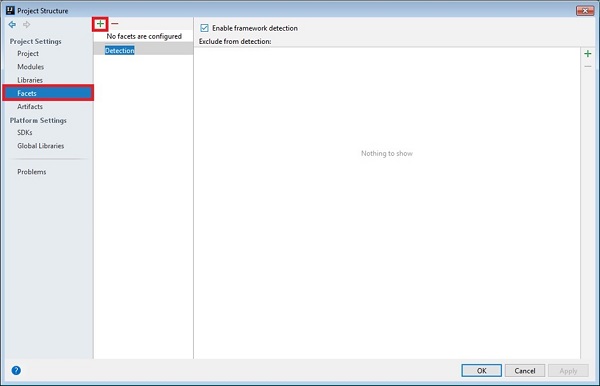
아티팩트
아티팩트는 프로젝트의 결과물입니다. 단순 JAR 파일, Java EE 애플리케이션 또는 Java EJB 애플리케이션 일 수 있습니다. Gradle 또는 Maven과 같은 외부 빌드 도구를 사용하는 경우 IntelliJ는 자동으로 아티팩트를 추가합니다. 아티팩트는 다음으로 이동하여 생성 할 수 있습니다.File → Project Structure 아래와 같이-
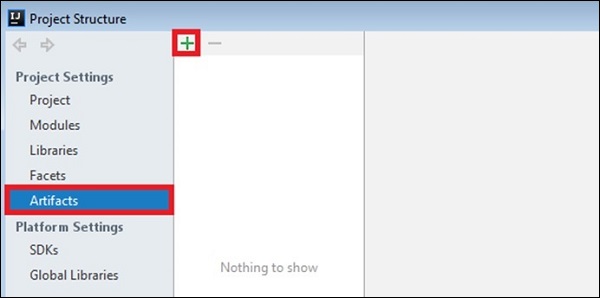
기존 프로젝트 가져 오기
이 섹션에서는 기존 프로젝트를 가져 오는 방법을 이해합니다. 두 가지 방법으로 프로젝트를 가져올 수 있습니다.
- 기존 소스에서 가져 오기
- 빌드 모델에서 가져옵니다.
현재 Gradle 및 Maven 빌드 도구를 지원합니다. 프로젝트를 가져 오려면-
- 기존 소스에서 파일 → 새로 만들기 → 프로젝트로 이동합니다.
- 기존 프로젝트의 디렉토리, Maven의 pom.xml 또는 Gradle의 빌드 스크립트를 선택합니다.
- 확인 버튼을 클릭하십시오.
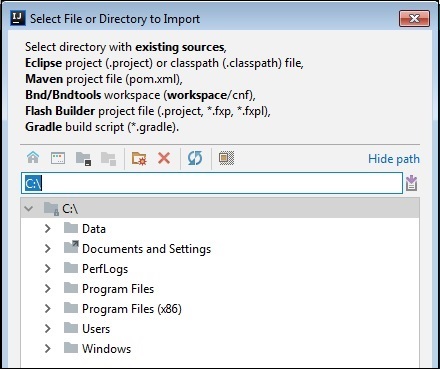
프로젝트 형식
IntelliJ는 두 가지 유형의 프로젝트 형식을 지원합니다. directory-based 그리고 다른 것은 file-based. 디렉토리 기반 형식은 최신 형식이 권장됩니다. 기본적으로 IntelliJ는 디렉터리 기반 프로젝트 형식을 만듭니다. 새 프로젝트를 생성하는 동안 프로젝트 형식을 선택할 수 있습니다. 새 프로젝트 창에서 아래 이미지와 같이 더 많은 설정을 클릭하십시오.
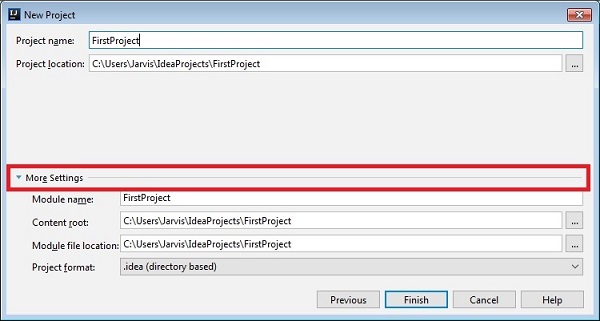
디렉토리 기반 프로젝트 형식
이 형식은 프로젝트에 아이디어 폴더를 만들고 해당 폴더 안에 모든 구성 파일을 보관하는 데 도움이됩니다. 설정은 xml 파일로 그룹화됩니다. 예를 들어,misc.xml, modules.xml, workspace.xml등등. 다음 스크린 샷은 이것이 어떻게 작동하는지 이해하는 데 도움이 될 것입니다.
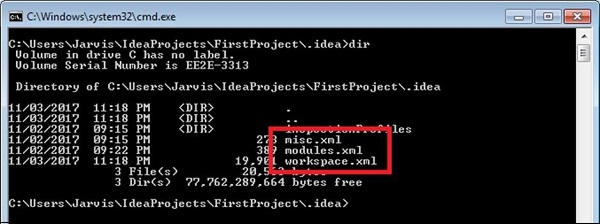
파일 기반 프로젝트 형식
두 개의 프로젝트 파일이 생성됩니다. ..ipr 과 wpr확장. ipr 파일에는 프로젝트 별 설정이 포함되고 wpr 파일에는 작업 공간 별 설정이 포함됩니다.
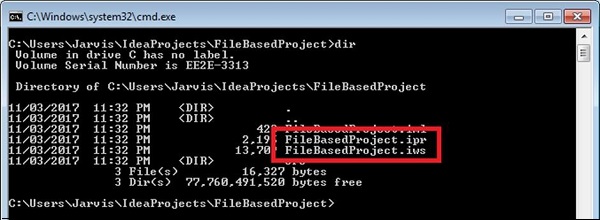
파일 기반 프로젝트를 디렉터리 기반 프로젝트로 변환하려면 File → Save as a Directory-Based format.
디렉토리 기반 vs 파일 기반 프로젝트 형식
파일 기반 프로젝트 형식과 비교하여 디렉터리 기반 프로젝트 형식은 의미있는 이름을 가진 별도의 폴더에 설정을 저장합니다. 다른 차이점은-
관련 설정을 단일 파일에 저장하면 디렉토리 기반 프로젝트 형식으로 쉽게 관리 할 수 있습니다.
폴더에 idea 하위 폴더가 포함되어 있으면 IntelliJ가 해당 프로젝트를 인식합니다. 이 때문에 ipr 프로젝트를 명시 적으로 선택하지 않았습니다.
디렉토리 기반 프로젝트 형식은 설정을 여러 파일로 나누기 때문에 버전 제어 시스템에 저장할 특정 유형의 설정을 선택하는 것이 더 쉽습니다.